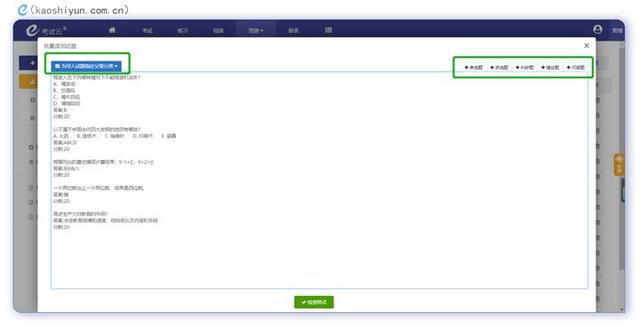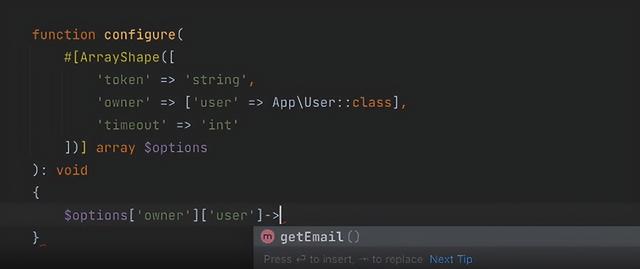没想到!华为手机可以充当扫描仪!学会后你会发现,这些年打印店都白跑了,原来文档扫描、证件照扫描居然可以这么简单!
跟着下面的步骤,以后在家也能用华为手机轻松扫描文件、证件啦。

▎ 拍照扫描
如果想要扫描纸质书籍、证件等内容,可以用【相机】来搞定!
具体操作步骤如下:
在相机的左上角找到【智慧按钮】,点击即可进入文档扫描界面。

如果你的相机里没有这个按钮,可以在桌面滑动到最左侧,进入负一屏,点击右上角的【扫一扫】,进入扫码界面,在工具栏里找到【扫描】,将镜头对准文档按下快门键就可以啦。

▎ 备忘录扫描
其实华为手机的备忘录“藏”着文档扫描功能,很多朋友都没有发现这一点,真的太可惜啦。
具体操作步骤如下:
进入备忘录之后,新建笔记,在下方工具栏的【图片】,就能看到【文档扫描】这个功能啦。

▎ 工具扫描
如果需要扫描的内容比较多,可以借助【全能PDF转换助手】软件来进行批量扫描,即使是手写笔记、试卷也能用它来进行扫描,识别效果非常好。
具体操作步骤如下:
打开软件,点击【工具】,在【扫描工具】里点击进入【拍照扫描】;

打开软件,点击【拍照扫描】,如果需要识别比较多的内容,可以进入【多张拍照】模式,这样就可以批量拍摄提取文字啦,效率非常高。

看了上面的方法,你知道怎么使用华为手机的扫描功能了吗?有需要的朋友快去试一试,真的太实用啦!
那么今天的内容就分享到这里啦,觉得内容还不错的话,可以转发支持一下哦~